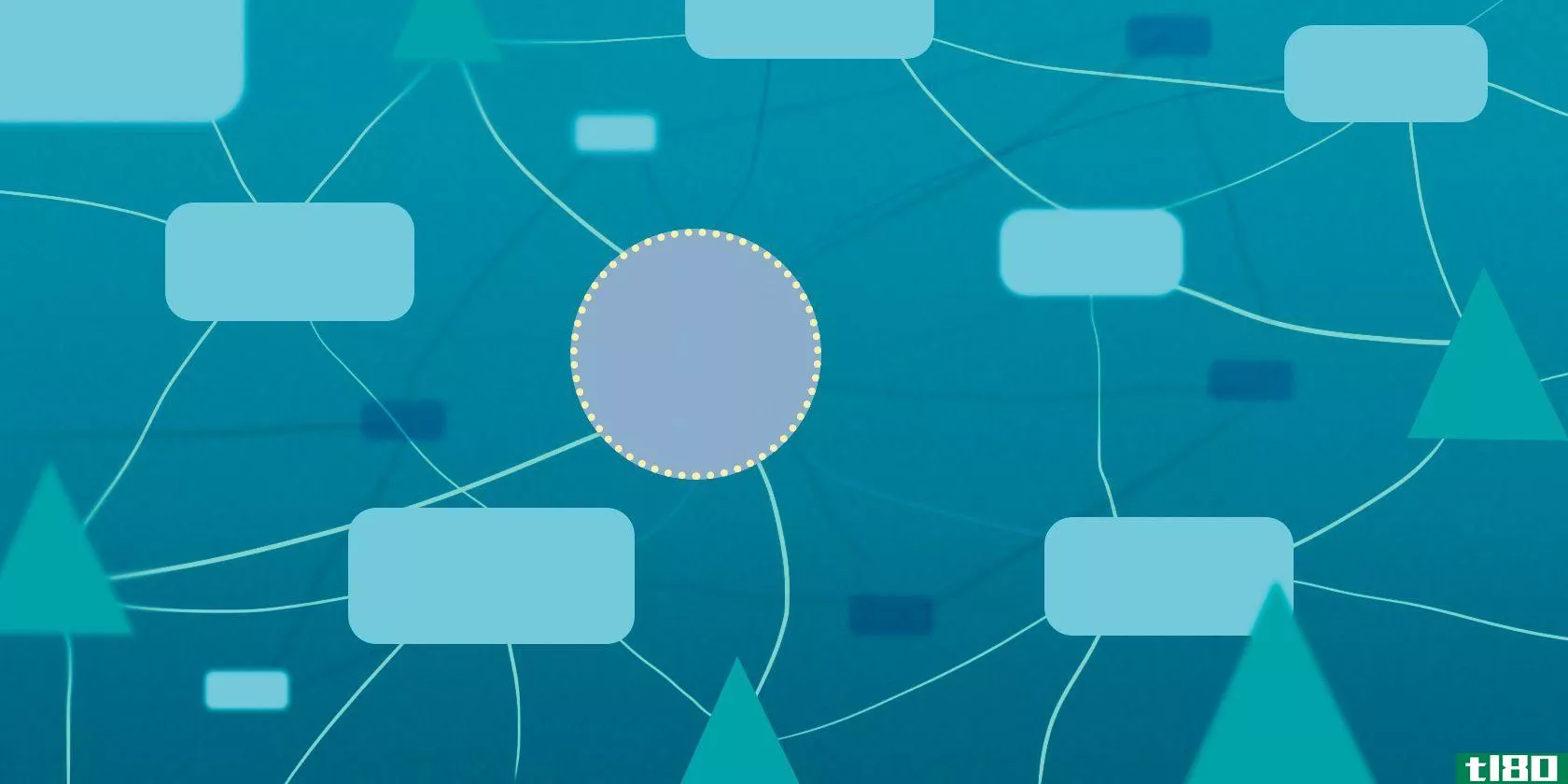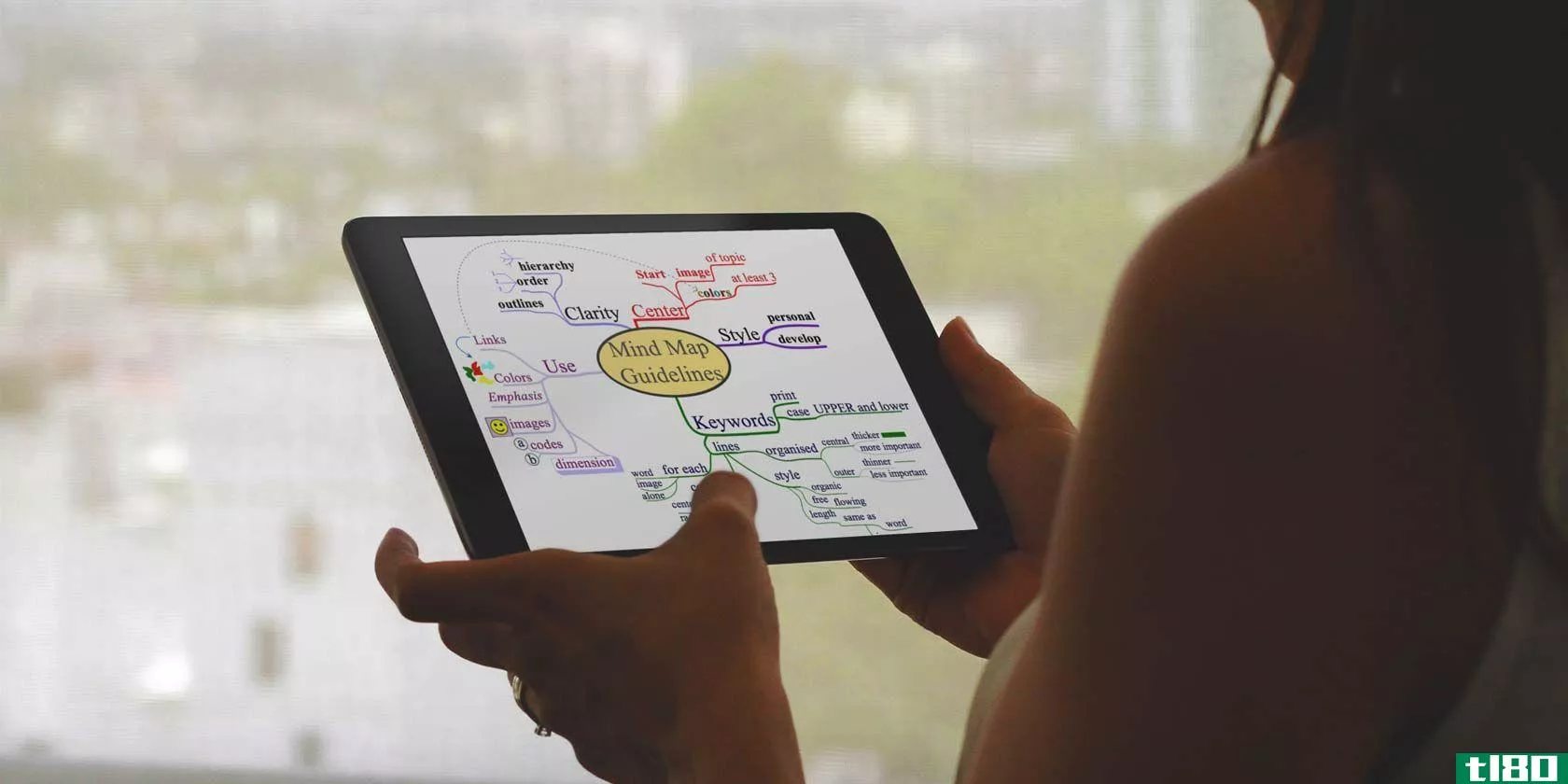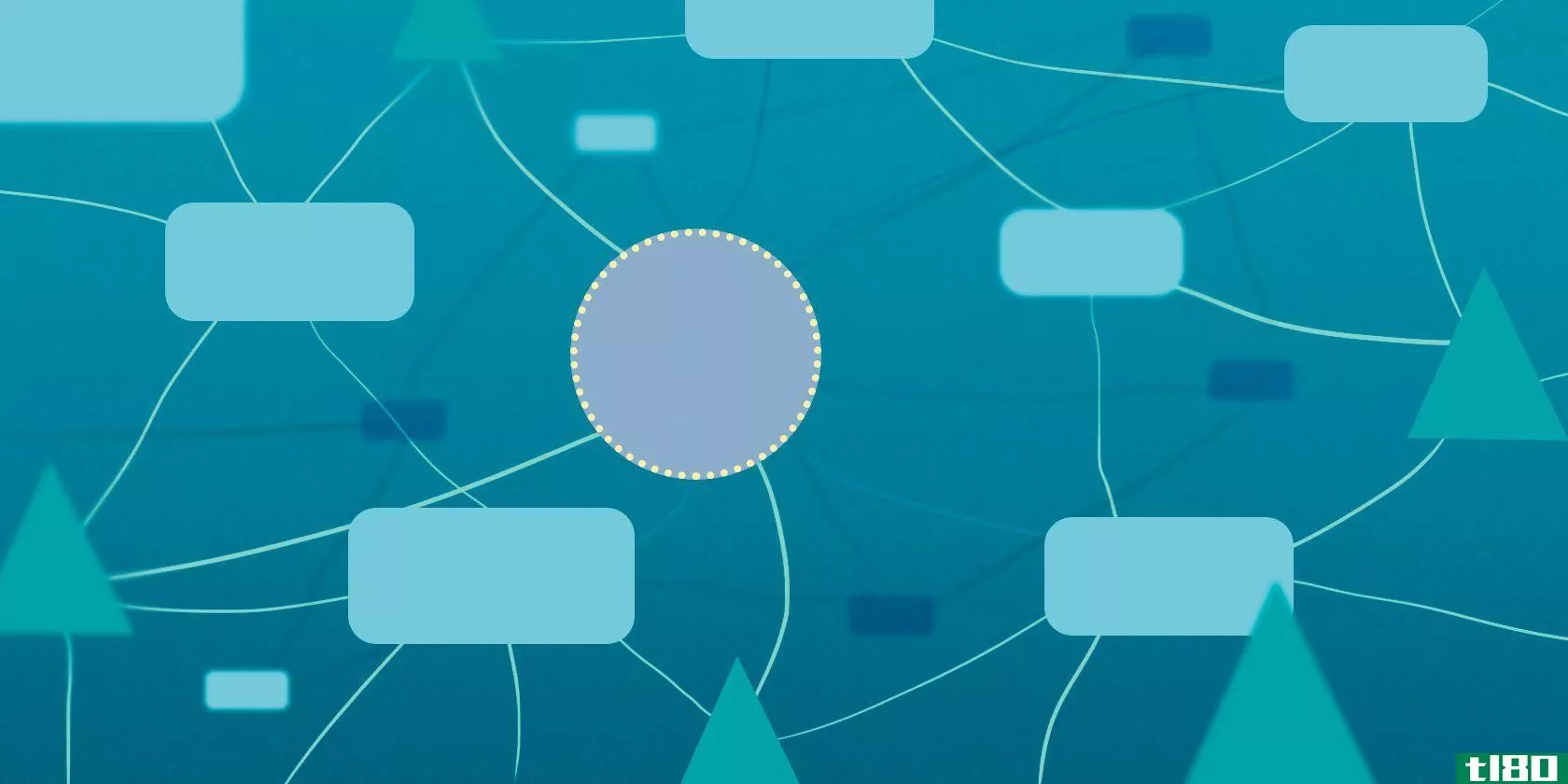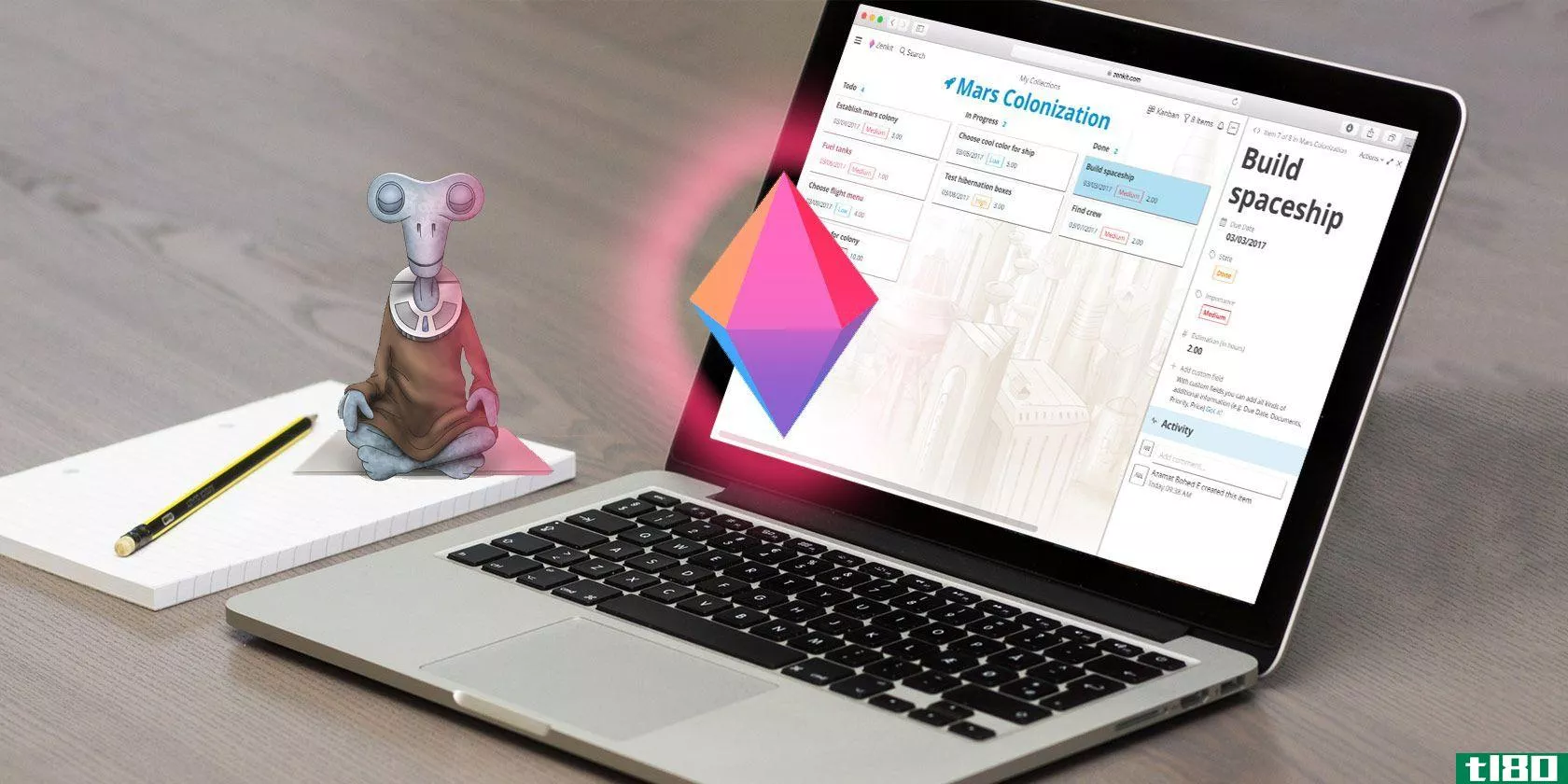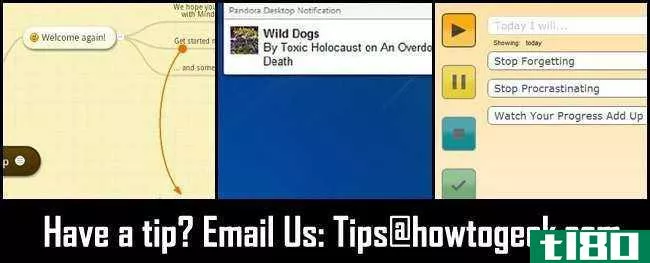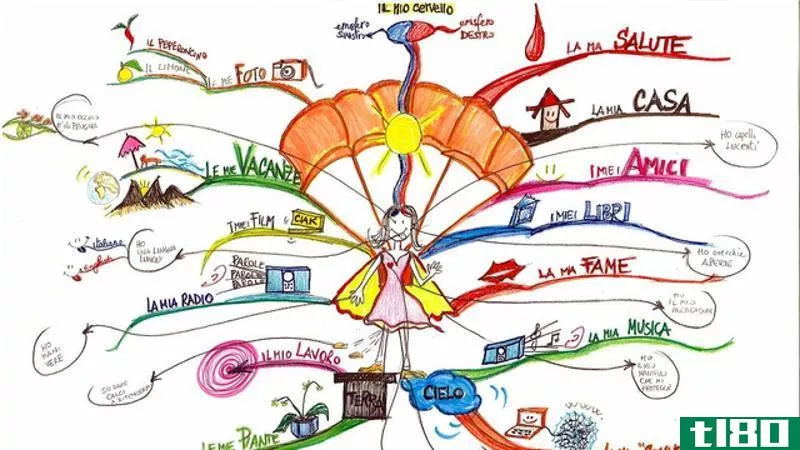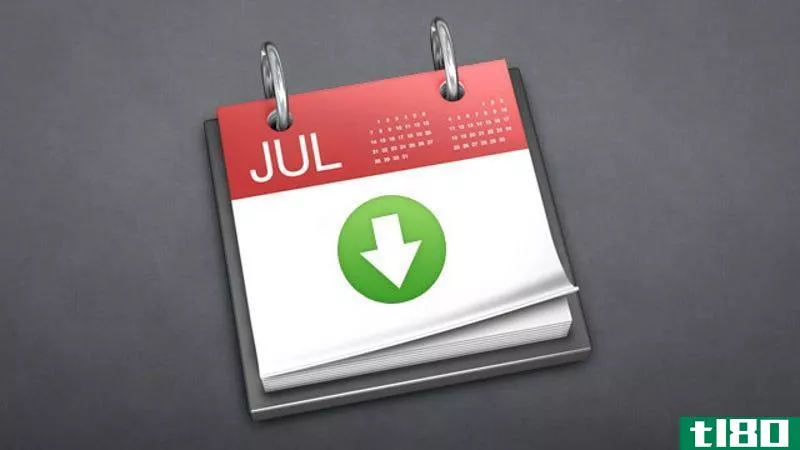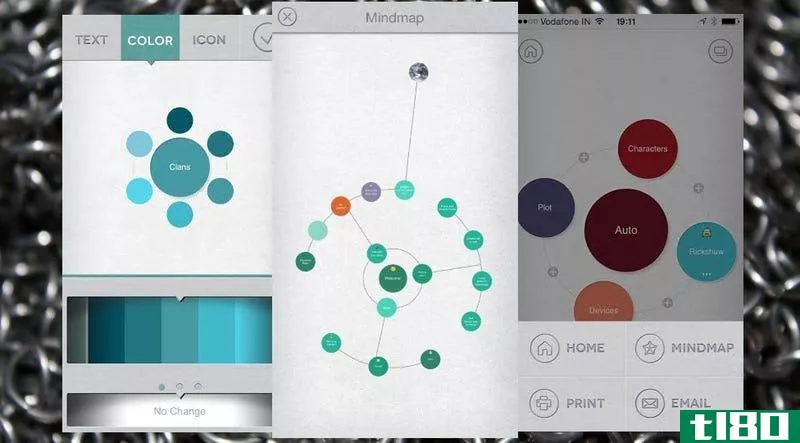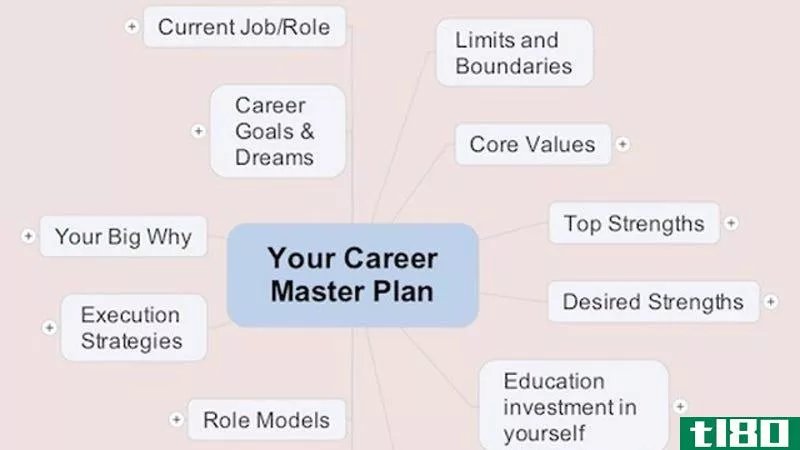如何做一张思维导图(make a mind map)
方法1方法1/5:规划你的思维导图
- 想象一架飞机在空中飞行。当你想象或看到天空中的飞机时,飞机是你那一刻的中心焦点。但你的大脑还没有完成。它还立即开始引用或关联飞机。这些可能包括天空的颜色、不同类型的飞机、飞行方式、飞行员、乘客、机场等等。因为我们用图像而不是文字思考,这些联想通常以视觉形式出现在我们的头脑中。你的大脑立即开始绘制地图,在这些关联或概念之间创建链接——这是一个心理网站。
- 现在想象一只蜘蛛或一棵长满树枝的树。有了思维导图,你可以把飞机的概念写在一张空白纸的中心(蜘蛛的身体或树干)。然后,从飞机上放射出不同颜色的线条(树枝或蜘蛛腿)。在上面写下你与飞机的联系,比如飞行员和机场。每一行都有更多的关联,你可以在每一行中看到。在与飞行员的交往中,你可能会想到他们的工资或培训。于是地图就变大了。思维导图反映了我们的大脑实际上是如何处理和回忆信息的——动态的和视觉的,而不是像人们曾经认为的那样以纯粹的线性方式。例如,思维导图被证明对记笔记非常有效。不要把老师说的每一个单词都写下来(线性思维),而是把演讲主题的名字写在论文的中心。在讨论子主题、示例、日期和其他信息时,您可以绘制并标记相应的分支。在学术界,它也被用来代替标准大纲来准备论文、撰写研究论文、备考等。
- 3.用你的大脑思考的方式。布赞称之为辐射思维。当我们的大脑锁定某个东西时——一个想法、声音、图像、情感等等——“某个东西”就处于我们思维的中心。它放射出无数其他事物、想法、图像、情感等,我们的大脑与之相关。思维导图可以帮助你在这些不同的信息和概念之间建立联系。而且,我们的大脑对一件事的联系或联想越多,我们就越有可能记住它。
- 4创建、捕获、消费和交流信息。建立这些联系可以让你快速有效地完成每一项任务。绘制地图时,也会有机地制作它们。使用文字、图像、线条、颜色、符号、数字等来识别和链接概念。研究表明,写作和想象都能提高记忆力、创造力和认知处理能力。颜色也是一种有效的记忆增强剂。它们共同创造了一个思维导图,由我们的几种感官提供信息。思维导图是一种创造事物和设计处理问题方法的工具。这样做需要头脑风暴。例如,你可以为婚礼、新菜谱、广告活动、向老板提出加薪等事情创建思维导图。记下你对这个话题的了解。它还涉及解决问题,比如更好地管理你的钱、健康诊断、人际冲突等——所有这些都可以通过思维导图实现。它们也是捕获与主题直接相关的信息的工具,因此您可以压缩大量信息。例如,它们可以帮助你找出你真正需要做的笔记、记录会议记录、写自传、在简历中使用等等。思维导图可以帮助你轻松地获取信息并加以利用。因此,它们可以帮助你更好地记住一些事情,比如一本书的内容、与他人的讨论、你的日程安排等等。你还可以用它们来分析复杂的主题,如股票交易、计算机网络、发动机机械等。最后,它们在计划和执行度假、你的时间、敏感的工作项目等方面很有用。它们也是强大的沟通工具。你可以为演讲、小组项目、心灵对话、书面材料等创建思维导图。
- 5用手或电脑程序制作。几十年来,人们一直在绘制思维导图。随着思维导图软件的出现,许多人正在电脑上创建思维导图。尤其是商业世界,从记录会议记录到完成项目管理,软件的应用越来越多。选择是个人的,取决于环境。尽管如此,倡导者强烈鼓励你找到自己的风格,让它自由流动。构建思维导图时不要太死板。这样做的时候,你不会同时积极地使用右脑和左脑半球。思维导图依赖于使用两个半球的人创建一个关联网络——右半球用于图像、颜色、维度、想象力和“大局”思维,左半球用于单词、逻辑、分析、数字和顺序思维。
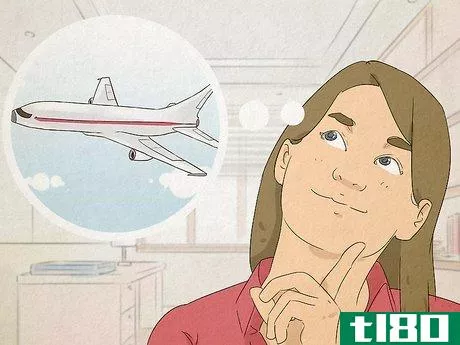
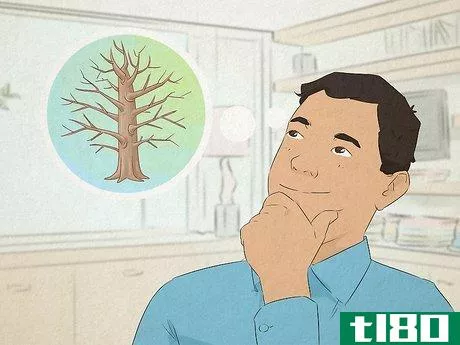

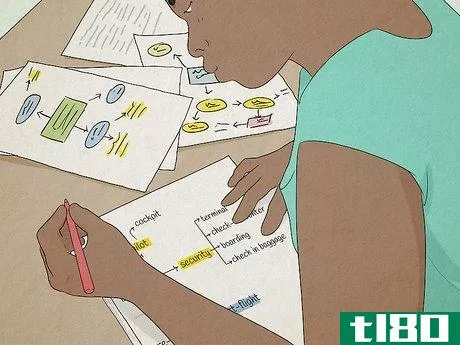
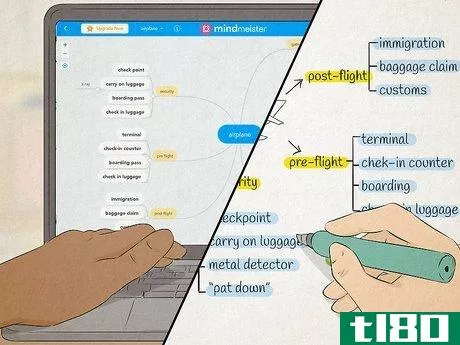
方法2方法2/5:手工制作思维导图
- 1展示主体的形状。思维导图最终应该显示主体的形状或结构。它通过直观地展示各种概念之间的相对重要性以及它们之间的关系来实现这一点。你应该能够在以后浏览并记住信息。然而,首先,你必须让它随着想法的出现而增长,随着你看到更多的联系而增长。“一幅画能说出千言万语”这句格言是理解你的思维导图应该是什么样子的好方法。它展示了全局和细节。你也可以用文字写下主题,而不是画出来, 甚至结合写作和绘画的方法。
- 把你的话题讲清楚。你可以在开始画画之前进行头脑风暴,尤其是如果你没有记录信息——比如讲座或会议的笔记。这可以单独完成,也可以在组设置中完成。它包括简单地写下你能想到的与主题相关的一切。使用关键词或短语,而不是句子或段落。此时不要组织信息。把它拿出来。当你进行头脑风暴时,问问自己这个话题与你已经知道的有什么关系,以及它有什么不同。
- 3.直接进入地图绘制阶段。许多人喜欢直接去画画。无论哪种方式,首先在页面中央写下或画出你的主题。确保你的论文是横向的,中间写1-2个单词的主题。在它周围画一个圈。如果你要写下你的主题,一些人建议只使用小写或大写印刷词,以减少混乱,并使其易于快速阅读。为单词和圆圈添加颜色 使其个性化。如何安排颜色取决于你自己,但有一个想法是使用不同的颜色作为主题词,并将其与其他分支分开。争取每张地图至少有三种颜色。它们有助于分离想法,有助于记忆。例如,如果有四个主要分支,可以用不同的颜色绘制或高亮显示每个分支。不要使用衬纸。它可以引导你以线性的方式思考。
- 4绘制并标记第一个分支。简单地为主题的每个主要子类别画一条线,从圆圈主题延伸出来,并用一个单词、非常短的短语或图像标记它 (比如机场或飞行员)。不要使用缩写。所有的线或分支都应该在思维导图中连接起来,第一个分支应该是最粗的。思维导图中使用的每个单词或图像都必须在自己的行上。尽可能使用图像、照片和图纸。例如,您可以在带有负子类别(通常为机场)的分支旁边画一个停车标志,或者在带有正类别(通常为飞行员)的明亮黄色加号旁边画一个停车标志。使用箭头、其他符号、间距等来连接图像,并产生一个“图像丰富的网络”,布赞说这是思维导图的本质。
- 5.前往下一个分支。这些应该比第一个薄。想想与你的第一个子类别相关的事情。与之相关的重要问题或事实是什么?在我们的例子中,你认为机场与什么有关?耽搁?安全昂贵的食物?然后你会为每一条从机场线分支出来的线画一条线。你应该给它起个名字,比如安全。同样,使用颜色和图像。
- 6.继续拓展业务。只要你需要完成你的思维导图,你就会继续这种方式。随着子类别越来越多地由事实或日期等支持性细节组成,界线将继续变细。您还将向已经创建的分支添加分支。你甚至可以在发现一些你不知道的东西后再添加一个分支。一些人还建议将子类别划分为等级。因此,如果“延迟”、“安全”和“昂贵食品”都是子类别,那么你应该画三条线或分支——每一条线或分支一条。然后你把你认为是最重要的子类别放在最上面或最上面的一行。
- 7增加或修改作为期末考试。你可以不断添加、修改和发现新链接。或者你可以创建一个抛光版。后者允许您检查逻辑的一致性和错误。它还产生了一个整洁的思维导图;你不想把你的思维图弄得乱七八糟。太多的杂乱阻碍了你看清全局和细节的能力。不管是哪种方式,问问自己你正在学习或已经学习了什么。你发现了什么更大的模式?
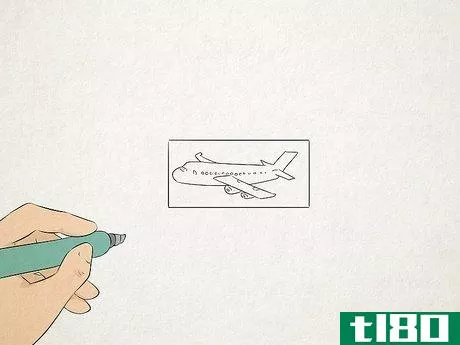
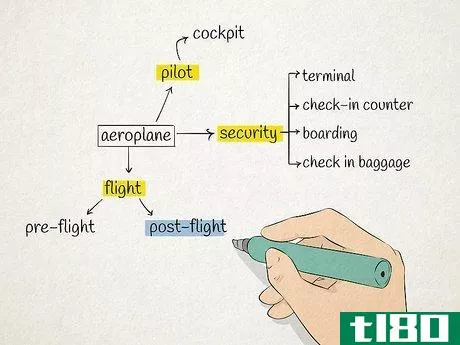
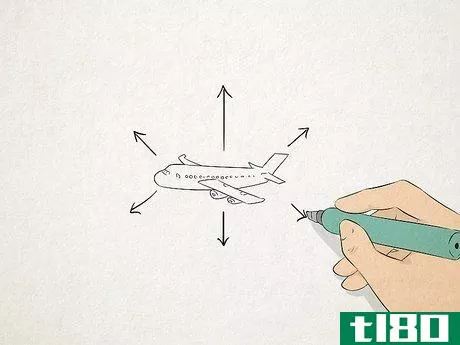
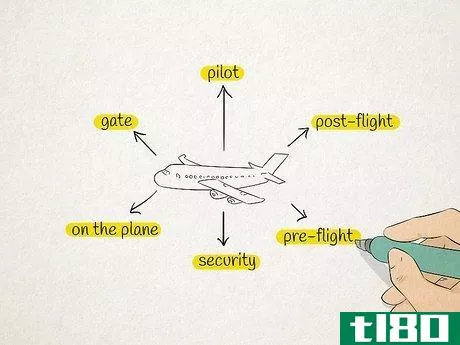
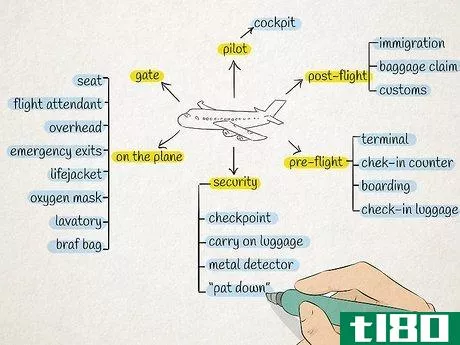
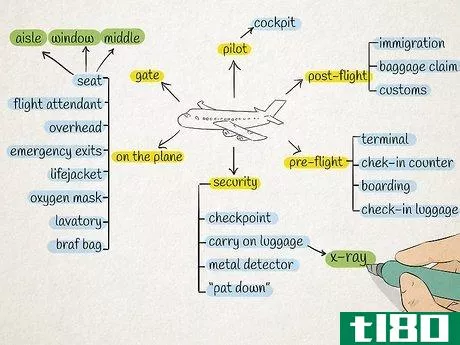
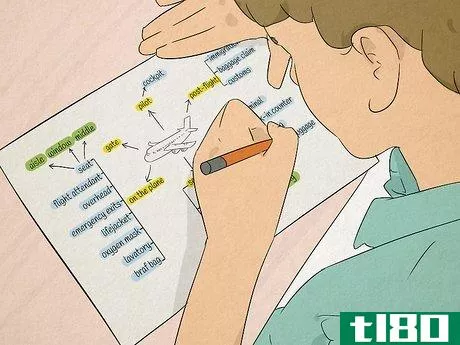
方法3方法3/5:使用思维导图软件和应用程序
- 1看看专业人士。思维导图软件和应用程序的功能正在迅速扩展。甚至还有一些是免费的,功能很强。它们允许实时虚拟协作、头脑风暴和讨论;其他用户修改地图;白板,会议或演示期间的自由形式绘图;个人使用手机;从一开始就对复杂项目进行管理,安排时间等。这些项目从简单易用到可能需要培训。有几个收视率最高的节目是免费的。根据功能的不同,其他价格从每月4.99美元不等。它们易于修改、更新,外观有序。你可以经常上传自己的图片。一般来说,你可以下载PDF格式,如果没有其他格式的话。
- 2评估缺点。它们的特征各不相同,这可能会限制思维导图的自由流动性。例如,一个程序可能允许您将箭头从一个子类别插入到另一个子类别,而另一个程序不提供此选项。在思维导图中,建立这些类型的视觉链接的能力非常重要。大多数人不允许你用鼠标以外的任何东西画画。它们可能需要时间学习,而且可能很昂贵。此外,手写可以增强认知和记忆,而打字则没有这种优势。
- 3.试用免费软件,阅读用户评论。通过在自由软件程序中创建思维导图来测试水域。这会让你对他们的能力有一个基本的了解。它还将帮助您确定它们是否足够有用,可以升级到那些不免费但提供更多功能的应用程序。也可以在网上阅读评论,看看人们喜欢哪些节目来解决哪些类型的问题。一个程序或应用程序可能非常适合与同事合作,但对于跟踪项目进度却不是很有用。一些你可以尝试的免费思维导图软件包括Coggle、MindMapple和NovaMind。思维导图(Mind map)是另一个免费选项,它还提供具有更多功能的付费版本。
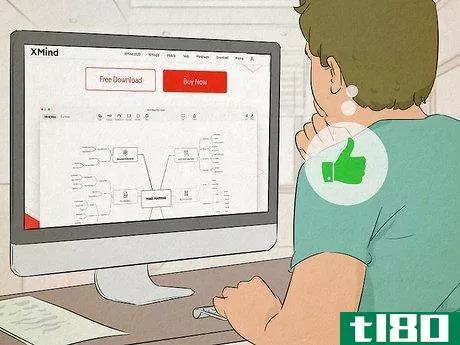
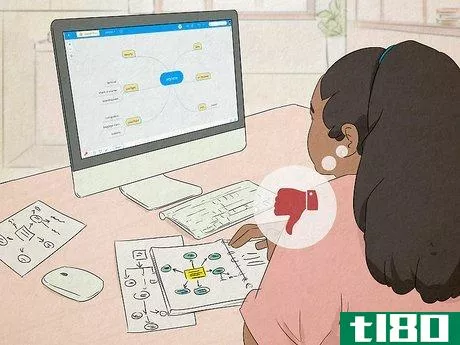
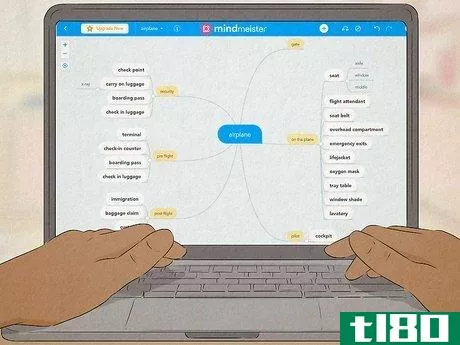
方法4方法4/5:powerpoint中的思维导图
- 1打开PowerPoint并单击“新建空白演示文稿”只会出现标题幻灯片的演示文稿。删除默认文本框,使幻灯片像一张白纸。虽然使用专门的思维导图程序可能会有所帮助,但你也可以用PowerPoint轻松地绘制思维导图,这更容易访问,而且你可能已经有了。
- 2在文本框中键入主要主题或想法。通过进入“插入”选项卡,然后单击“文本框”选项来创建文本框。一个文本框将出现在空白幻灯片的中心,然后你可以输入你的单词。
- 3将主主题文本框拖到幻灯片中心。第一次添加文本框时,默认情况下,它应该出现在幻灯片的中心。但如果文本框没有居中,只需单击并拖动它,直到它正确定位。
- 4插入额外的文本框以构建主题。如果您已经知道接下来要添加什么,请对每个新词重复“插入”过程,并将这些词键入框中。如果您想先添加行,可以等待添加更多文本框。你也可以插入图片来展开你的主题!
- 5围绕主题放置新文本框。你可以自由地把它们放在任何你想放的地方,这取决于你想让你的思维导图看起来像什么。例如,你可以把它们排成一个圆圈或围绕你的主要想法,或者只在右边分支。
- 6在新文本框和主主题之间插入行。再次转到“插入”,然后转到“形状”在“形状”下,您将看到一个标签为“线条”的类别,其中包含多个不同的线条选项。点击你想要的,它会出现在你的空白幻灯片上。
- 7.定位连接所有单词的线条。单击并拖动这些线,以便将所有想法连接起来。如果需要,可以调整线条长度或更改其方向。
- 8.继续添加分支并根据每个想法进行构建。根据你的思维导图有多少想法,你可以再添加几个分支或更多分支。让过程指引你!
- 9定制地图。你可以在绘制地图的过程中这样做,或者等到你首先完成了整个过程。PowerPoint有很多定制选项,可以让你的思维导图独一无二、令人兴奋、发人深省!例如,你可以将你的单词输入到其他形状(如圆形)的文本框中,为你的地图添加多样性和个性。要执行此操作,请单击“插入”,然后单击“形状”选择你想要的形状,你就可以在里面打字了。你也可以用不同的方式格式化你的文本,比如改变大小,加粗,或者添加颜色。别忘了你也可以添加图片!如果你不想在PowerPoint中从头开始制作思维导图,你也可以使用“插入”将“SmartArt”添加到空白幻灯片中。选择所需的形状模板并开始添加文本。你可以用同样简单的方式在谷歌幻灯片中创建思维导图:进入“插入”,你会看到“文本框”选项,以及添加“线条”和“形状”的选项
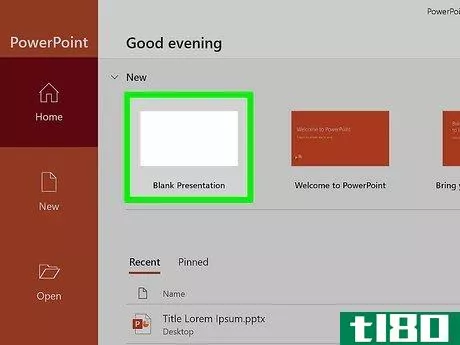
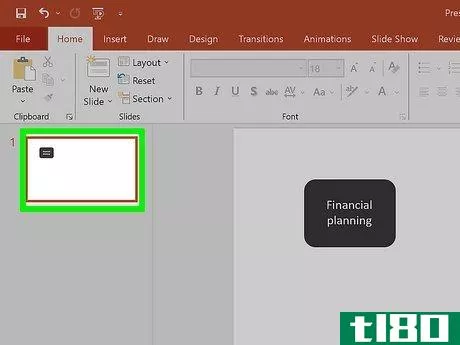
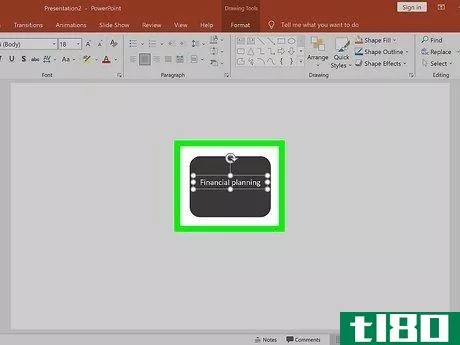
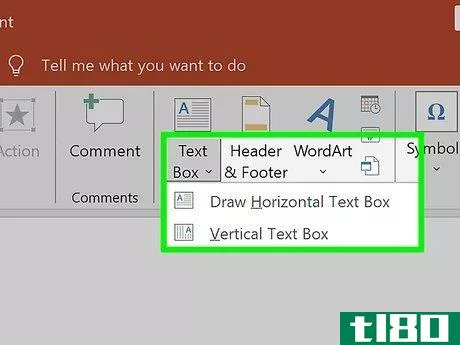
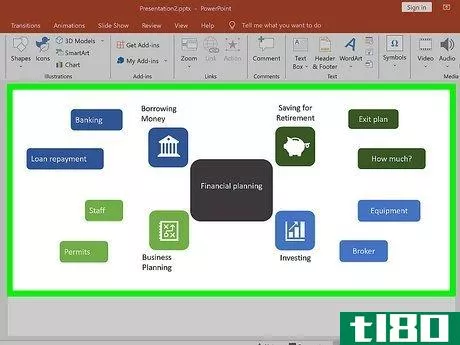
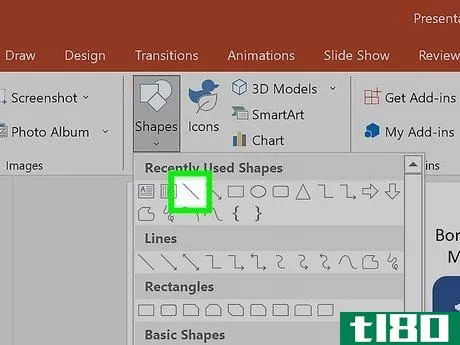
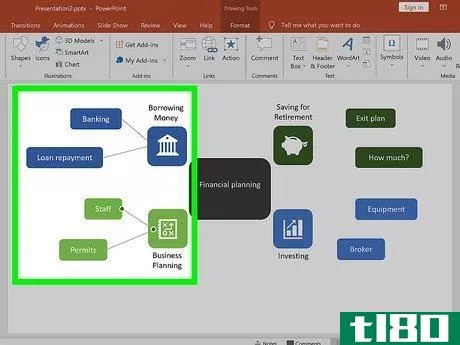
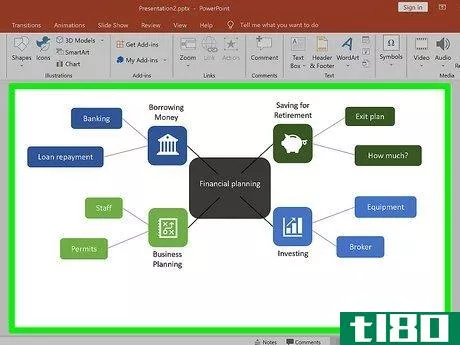
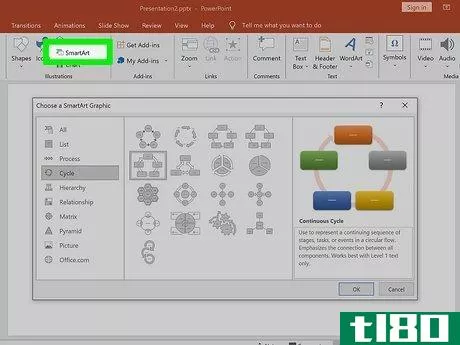
方法5方法5/5:使用谷歌文档制作思维导图
- 1打开谷歌硬盘,点击“新建”选择“Google Docs”,将显示一个空白文档。谷歌文档(Google Docs)是另一个易于学习和适应思维导图的好选择。
- 2单击“文件”,然后单击“页面设置”以查看文档设置。要正确设置思维导图文档,请将“方向”从“纵向”更改为“横向”点击“OK”返回空白文档。
- 3点击“插入”,然后点击“绘图”创建“新”图形 然后窗户就会弹出。在Google Docs上,在地图出现在文档上之前,您将在这个单独的绘图窗口中绘制地图。
- 4为主要主题创建文本框。文本框选项没有标记,但您会看到一个中间带有“t”的正方形图标。点击图标并输入单词。将文本框调整为单词长度。
- 5将主文本框拖到绘图网格的中心。单击并拖动,直到其位置正确。如果看不到拖动选项,请将鼠标指针悬停在文本框的边缘,直到出现4箭头图标。这表明可以拖动。
- 6插入更多文本框以扩大地图。对于要添加的每个新词,单击文本框图标并键入。拖动以将其按所需的排列或形状围绕主主题放置。如果希望先添加行,可以稍后再讨论这个问题。您还可以插入图像,围绕主题进行排列。
- 7在新文本框和主主题之间插入行。寻找两端各有一个点的线条图标。单击胡萝卜以查看所有行选项,然后选择所需的选项。然后单击绘图网格上的任意位置,将显示该线。
- 8.确定连接词的位置。每次添加线条时,都会看到调整线条大小和旋转线条的选项。根据需要对每行执行此操作,然后拖动该行以将单词相互连接。
- 9添加更多分支来发展每个想法。继续使用文本框和线条选项来扩大地图,直到完成。你最终添加了多少分支取决于你的概念是什么,以及你希望你的地图有多大。
- 10完成后“保存并关闭”图形。单击图形窗口右上角的按钮。你将被带回主文档,你的思维导图现在将出现在主文档中。你可以随时返回并编辑此绘图,所以如果你不能在一次绘图中完成你的思维导图,请不要担心。只需双击绘图即可再次打开“绘图”窗口。
- 11为你的地图增添多样性。你可以在工作时这样做,也可以等到工作完成后再这样做。Google Docs有许多定制选项,允许你调整线条和字体大小,添加颜色和图像,甚至包括形状。例如,可以将单词键入形状,而不是普通的矩形文本框。要执行此操作,请单击包含一个圆及其后面部分正方形的图标(这是“形状”图标)。选择你想要的形状,双击它,然后输入你的单词。你也可以在Word上这样做。创建一个空白文档,并使用“插入”功能添加所需的文本、线条和形状。不要觉得自己的软件选择有限:大多数程序都有插图功能—比如OneNote、Visio甚至Excel—这将允许你添加形状和线条(有些甚至可能附带模板),并提供很好的平台来尝试创建思维导图!
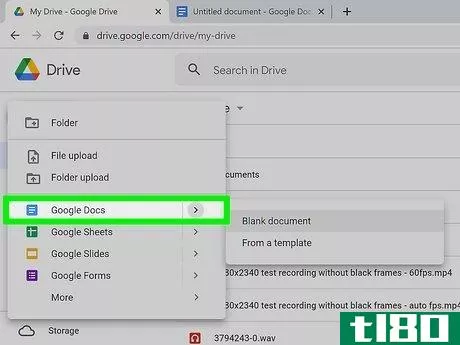
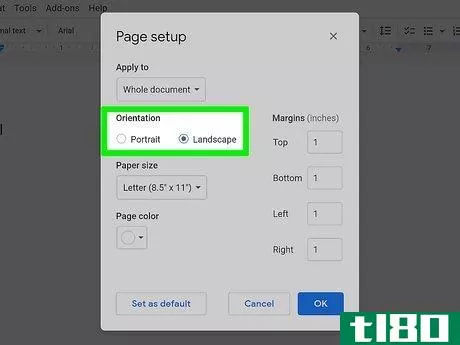
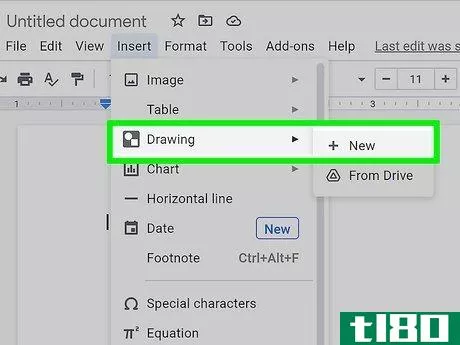
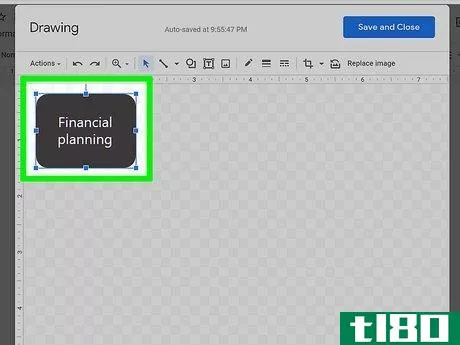
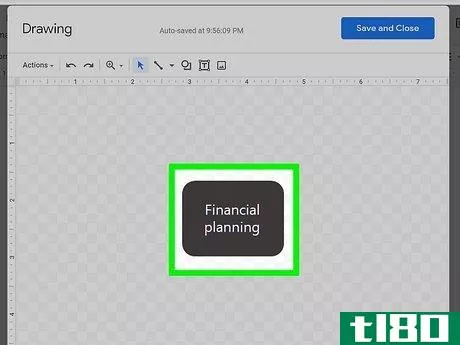
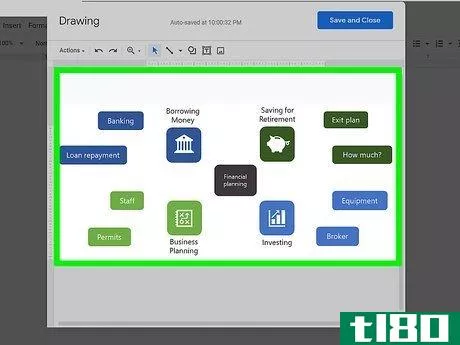
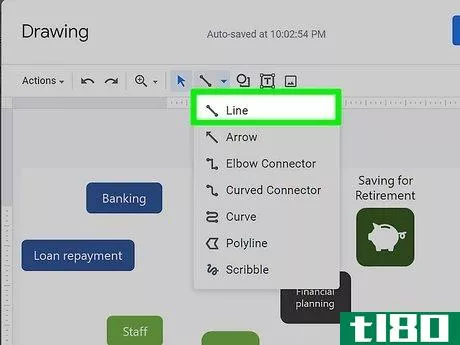

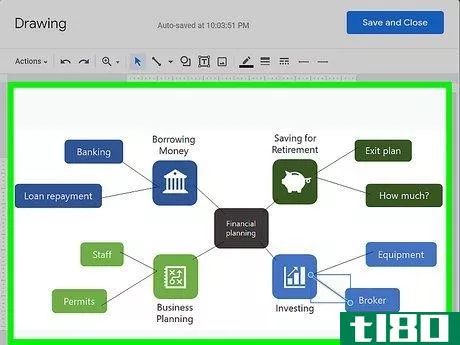
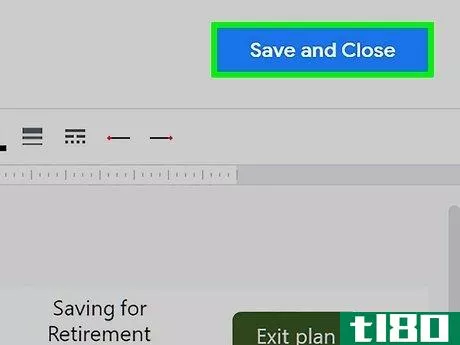
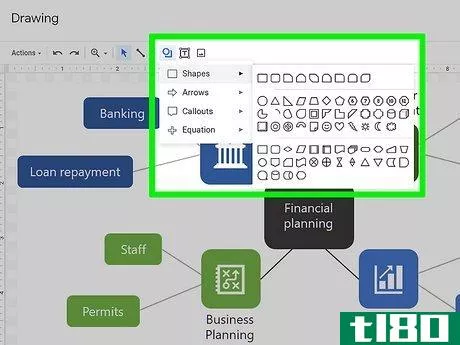
- 不要被困在一个地方。保持你的想法畅通。如果一个分支不起作用,只需从中心思想开始,然后重新找到解决方法。
- 不要害怕展现你内心的艺术家。如果主题是音乐,那么让每个分支都成为一种乐器。
- 大声说出来,记录下你的想法。
- 让一个分支保持一种颜色,另一个分支保持另一种颜色。
- 在脑海中问一个消极的问题,比如“为什么我不能理解这个?”当你感觉被卡住的时候。你的大脑会去寻找答案。这同样适用于提出你希望得到答案的问题,比如“现在发生了什么?”
- 有时候,你只需要退一步反思,然后再回来!
- 起草一份草稿,把你所有的想法都写在草稿上。然后你可以决定你需要在真正的纸上写什么。
- 你可以保持简单:忘记颜色,忘记图片。只要写一个单词,在它周围画一个圈,把树枝放出来,然后在脑海中添加其他项目。花太多时间画图、画颜色、画粗线和细线、画亮线或画暗线,都会让思维导图失去自发性。
- 发表于 2022-04-15 11:18
- 阅读 ( 25 )
- 分类:教育
你可能感兴趣的文章
将您的microsoft文档转换为思维导图,以可视化概念
...软的文字速记下来。大纲功能可以帮助您查看一个部分是如何流入下一个部分的。简而言之,您可以理解它的逻辑方向。 ...
- 发布于 2021-03-13 02:35
- 阅读 ( 240 )
iphone和ipad上的思维导图:这里是你的选择
如果你喜欢在头脑风暴会议中使用视觉工具,那么思维导图是完美的。你可以通过移动设备上的思维导图应用快速产生想法并获得更多见解。 ...
- 发布于 2021-03-16 07:17
- 阅读 ( 322 )
将头脑风暴转化为思维导图,以获得最大的洞察力
你如何记录你的头脑风暴?你不必是一个创造性的头脑风暴的想法和使用思维导图来组织它们。这两种方法的结合对于探索思想和获得洞察力在任何领域都是有价值的。 ...
- 发布于 2021-03-16 11:51
- 阅读 ( 269 )
5个免费mac应用程序,让您的想法、任务等可视化
... 如果您不确定如何开始设置图表,为什么不从一个模板开始,该模板给出您希望在屏幕上看到的内容的粗略表示? ...
- 发布于 2021-03-20 02:09
- 阅读 ( 224 )
5个思维导图网站和应用程序,集思广益
... 我们之前研究过一些最好的思维导图工具以及如何使用它们,但与任何流行的生产力技术一样,新的应用程序总是层出不穷。这些新工具涵盖了一系列的主题,包括为**小屏幕**的应用程序、初学者思维导图,甚至是...
- 发布于 2021-03-24 00:03
- 阅读 ( 334 )
如何在microsoft powerpoint中构建思维导图
... 如何在microsoft powerpoint中构建思维导图 ...
- 发布于 2021-03-25 12:48
- 阅读 ( 235 )
trello杀手:使用zenkit将看板变形为待办事项列表和日历
...系统,从一列移动到下一列的“卡片”已经被抓住,以及如何。特雷洛是看板应用程序无可争议的国王。但泽尼基特可能只是推翻国王。 ...
- 发布于 2021-03-26 09:06
- 阅读 ( 296 )
头脑风暴和思维导图的最佳网站和软件
...的价格订阅XMind。 有关XMind的更多信息,请参阅我们描述如何使用Linux版本的程序的文章。 imindmap公司 iMindMap Basic是一个适用于Windows和Mac OS X的免费思维导图程序,可用于头脑风暴、记笔记、计划和组织以及管理任务。你甚至可...
- 发布于 2021-04-12 04:28
- 阅读 ( 200 )
从提示框:android思维导图,chrome潘多拉通知,和容易做的清单
...享一些读者提交的提示。本周我们将在Android设备上创建思维导图、桌面潘多拉通知和易于使用的待办事项列表。 android设备上的思维导图 艾琳用思维导图技巧写道: Hey guys! I don’t know if you’re into mind maps (or at least as into as I a...
- 发布于 2021-04-12 17:46
- 阅读 ( 169 )